GroupDocs.Redaction for Python via .NETは、Python via .NET開発者が共有する前にドキュメントを準備するのを簡単にします。
- Redactorを作成し、Excelファイルを開きます。
- タスクに合った削除設定を選択します。
- 隠すテキストやフレーズを入力し、色を選択します。
- 削除を適用し、ファイルを保存します。
GroupDocs.Redaction for Python via .NETは、Python via .NET開発者が共有する前にドキュメントを準備するのを簡単にします。
import groupdocs.redaction as gr
import groupdocs.redaction.redactions as grr
import groupdocs.pydrawing as grd
# EXCEL内のテキストを隠すためにオーバーレイを使用
# あなたの削除設定を選択します
# 隠すものと使用する色を選びます
color = grd.Color.from_argb(255, 220, 20, 60)
repl_opt = grr.ReplacementOptions(color)
redaction = grr.ExactPhraseRedaction("Text to hide", repl_opt)
# Redactorを使ってファイルをロードします
with gr.Redactor("input.xslx") as redactor:
# 変更を適用し、ファイルを保存します
result = redactor.apply(redaction)
redactor.save()
GroupDocs.Redaction for Python via .NETを使用すると、ドキュメントのレイアウトと内容を明確に保ちながら、データを隠したり削除したりできます。
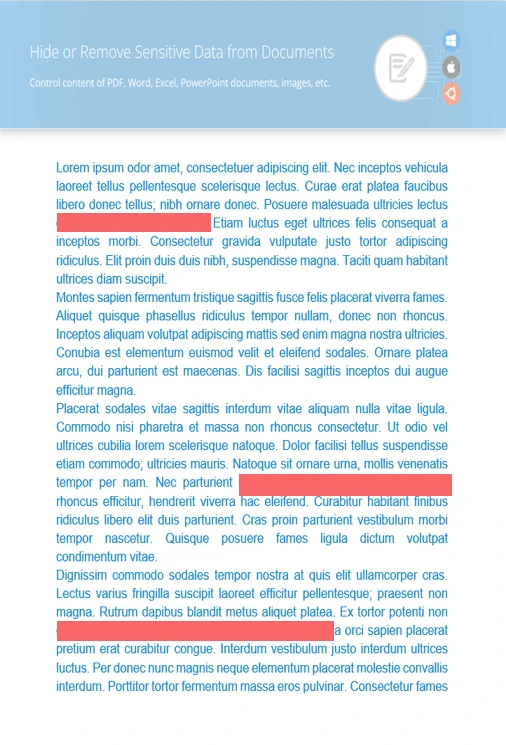
隠す必要のあるテキストの任意の部分を見つけて置き換えます。
オーバーレイを追加して、画像やグラフの敏感な部分を削除します。
著者名やタイムスタンプなどのバックグラウンド情報を削除します。
import groupdocs.redaction as gr
import groupdocs.redaction.options as gro
import groupdocs.redaction.redactions as grr
import groupdocs.pydrawing as grd
# 正規表現パターンと色の設定を追加します
color = grd.Color.from_argb(255, 220, 20, 60)
repl_opt = grr.ReplacementOptions(color)
redaction = grr.RegexRedaction("\\d{2}\\s*\\d{2}[^\\d]*\\d{6}", repl_opt)
# クリーンアップしたいファイルを開きます
with gr.Redactor("source.xslx") as redactor:
# 削除を適用します
result = redactor.apply(redaction)
# 削除版を保存します
so = gro.SaveOptions()
so.add_suffix = True
so.rasterize_to_pdf = False
result_path = redactor.save(so)

正方形のオーバーレイを使用してEXCELのコンテンツを隠したり、Python機能を使って完全に削除したりします。